电脑光驱怎么刻录光盘 Windows 10刻录光盘失败
在Windows 10系统下,刻录光盘是一项常见的操作,但有时候可能会遇到刻录失败的问题,其中电脑光驱的故障是导致刻录失败的常见原因之一。如果在使用过程中出现刻录失败的情况,可能需要检查光驱的连接情况、驱动程序是否正常,或者考虑更换光驱设备。还可以尝试更新系统补丁或者使用其他刻录软件来解决问题。希望以上方法能够帮助您顺利完成光盘刻录操作。
操作方法:
1.启动Windows 10操作系统,如图所示。点击任务栏搜索框,开始使用Cortana(小娜)智能语音助理。

2.如图所示,搜索框输入"文件资源管理器"。Cortana(小娜)显示搜索结果,点击"最佳匹配→文件资源管理器"项。
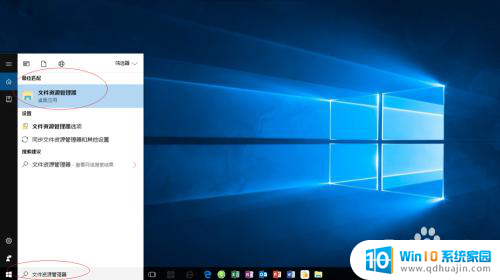
3.唤出"资源管理器"程序窗口,如图所示。展开左侧树形目录结构,选择"此电脑→下载"文件夹。
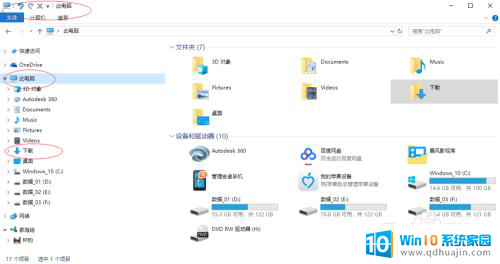
4.如图所示,展开"下载"文件夹。选中"cn_windows_server_2008_r2_x64_dvd.iso"镜像文件,点击功能区右侧向下箭头。
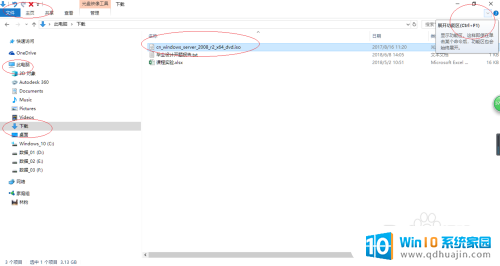
5.选择"光盘映像工具→管理→管理"功能区,如图所示。点击"刻录"图标,下步将进行电脑刻录光盘的操作。
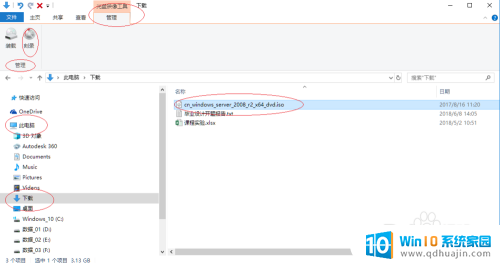
6.如图所示,弹出"Windows 光盘映像刻录机"对话框。点击"光盘刻录机"文本框向下箭头,选择刻录机并插入空白的可写光盘。
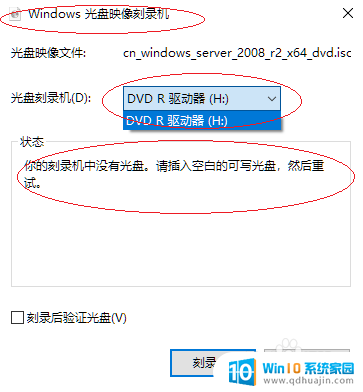
7.完成电脑刻录光盘的操作,如图所示。本例到此结束,希望对大家能有所帮助。
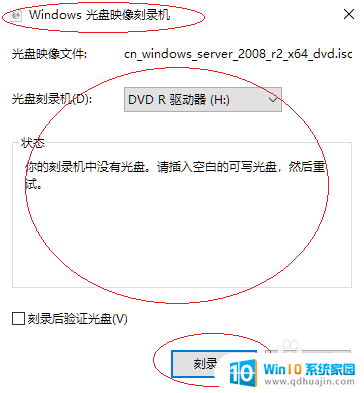
以上就是电脑光驱如何刻录光盘的全部内容,如果您遇到相同的问题,可以参考本文中介绍的步骤进行修复,希望这对您有所帮助。





